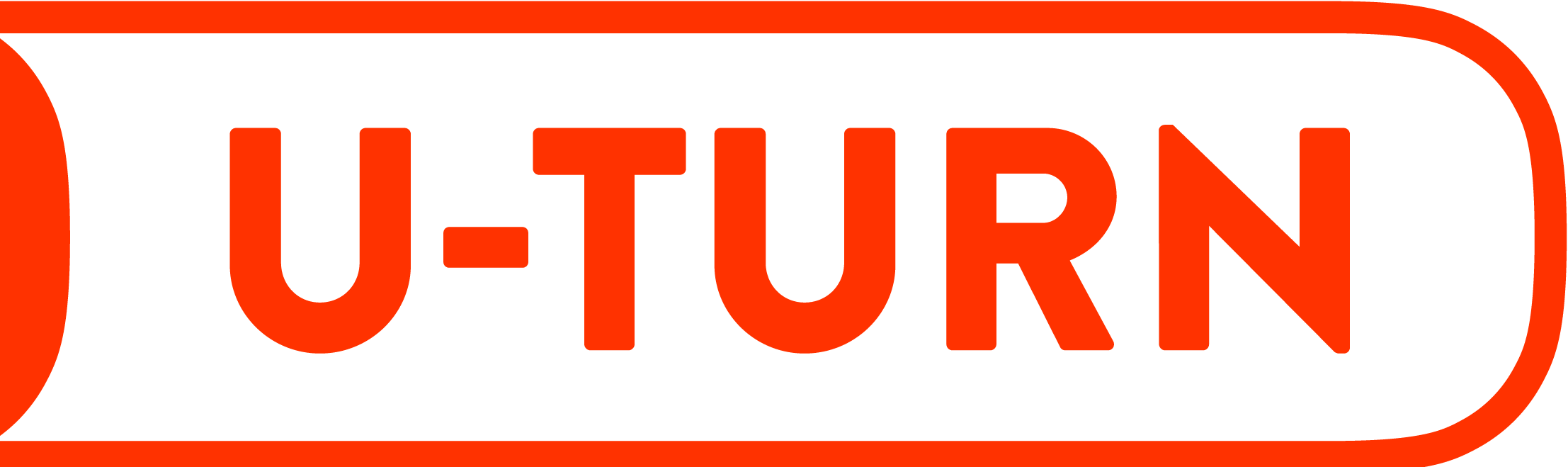AFAS GetConnector
Binnen AFAS Profit is het mogelijk om GetConnectoren aan te maken. Een GetConnector geeft een gegevensverzameling terug die je zelf kan definiëren binnen Profit. Voor meer informatie over het aanmaken van GetConnectoren in Profit is de help van AFAS te raadplegen.
Om voor een koppeling een AFAS GetConnector toe te voegen ga je binnen de gewenste koppeling naar het menu item ‘Verzamelen’. Selecteer in het linker paneel bij ‘Selecteer een App’ de optie ‘Afas Get Connector’. Vervolgens moet je aangeven van welke omgeving je de Get Connector wil gebruiken. Selecteer hier de AFAS Profit omgeving in welke je de GetConnector aan hebt gemaakt. Als je de goede omgeving hebt geselecteerd zijn in de dropdown daaronder de GetConnectoren weergegeven die beschikbaar zijn in de geselecteerde omgeving. Kies hier de gewenste Get Connector die je als bron wil gebruiken, en klik op Toevoegen. De GetConnector zal toegevoegd worden aan de lijst met bronnen in het rechter paneel.
Om te controleren of de Get Connector de juiste data bevat kan je in het rechter paneel kiezen om de dataset te downloaden. Klik op de knop voor ‘Downloaden' en kies het bestandsformaat waarin je de data wil downloaden. Open het gedownloade bestand en controleer of deze de juiste data bevat.
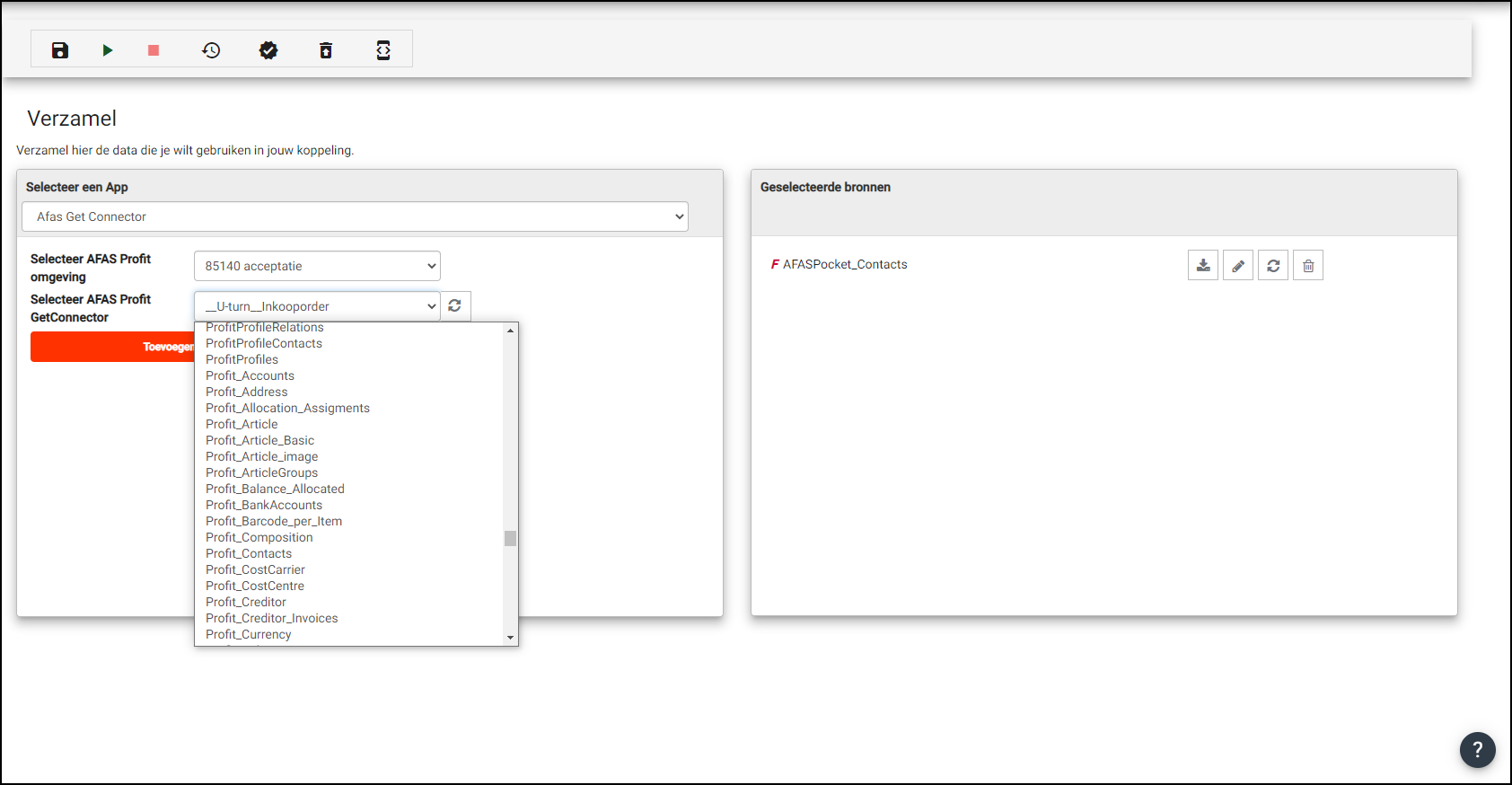
Krijg je een foutmelding bij het downloaden, controleer dan of je de juiste rechten hebt ingesteld in AFAS Profit (GetConnector zit in de AppConnector en token is nog steeds geldig)
Krijg je geen regel terug of minder regels dan je had verwacht, veelal komt dit door de rechten die de gebruiker achter de token in AFAS Profit heeft. Controleer hier de autorisatie van de gebruiker waar het token aan vast hangt. Kijk hier evntueel in de help van AFAS voor (zoeken op “Autorisatie met gegevensfilters”)
Eigenschappen van de bron aanpassen
Wanneer je een get-connector als bron toegevoegd hebt is het altijd nog mogelijk om daar eigenschappen van aan te passen. Klik hiervoor op de button met het potloodje achter de bron. Er wordt nu een popup getoond met de volgende 3 tab-bladen:
Ophalen uit AFAS Profit
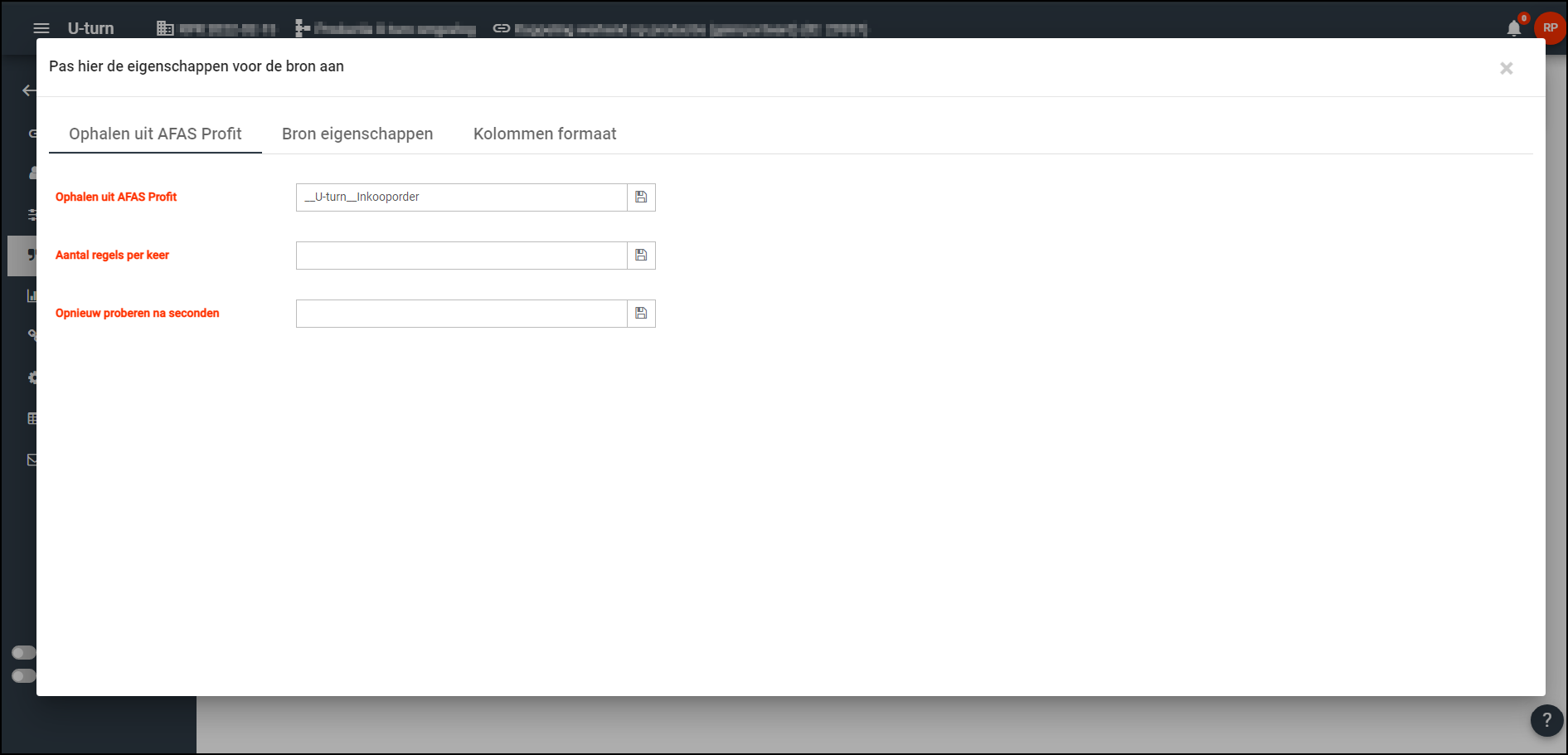
In deze tab kan aangegeven worden:
Ophalen uit AFAS Profit : Hierin staat de naam van de te gebruiken get-connector
Aantal regels per keer : Wanneer de op te halen hoeveelheid data te groot is kan ervoor gekozen worden om de data in delen op te halen. In dit veld kan dan aangegeven worden hoeveel regels er per keer opgehaald moeten worden.
Wanneer ‘Aantal regels per keer’ niet ingevuld is zit er een beperking op het maximaal op te halen aantal regels. Deze beperking is maximaal 500.000 regels.
Wanneer ‘Aantal regels per keer’ wel ingevuld is zullen ALLE resultaat regels opgehaald worden.
In Profit 21 is er door AFAS een wijziging voor het gebruik van Get-connectoren doorgevoerd.
“Als het aantal regels dat wordt opgehaald te groot is, kan er een 'Out of String space' of een 'Out of memory' foutmelding ontstaan. Om dit te voorkomen, zorg je ervoor dat de Take niet te groot is. Hanteer hiervoor deze regel: [Aantal kolommen] x [Aantal regel] < 150.000. Oftewel: kies de Take zo, dat het aantal velden in je GetConnector keer de Take niet groter is dan 150.000”
Het is dus verstandig om bij het bepalen van de waarde voor ‘Aantal regels per keer’ met deze berekening rekening te houden.
Opnieuw proberen na seconden : Hier kan aangegeven worden hoeveel seconden er tussen de pogingen mag zitten voor het ophalen van de data. Wanneer het ophalen van de data mislukt worden er maximaal 3 extra pogingen gedaan om de data alsnog op te halen.
Bron eigenschappen
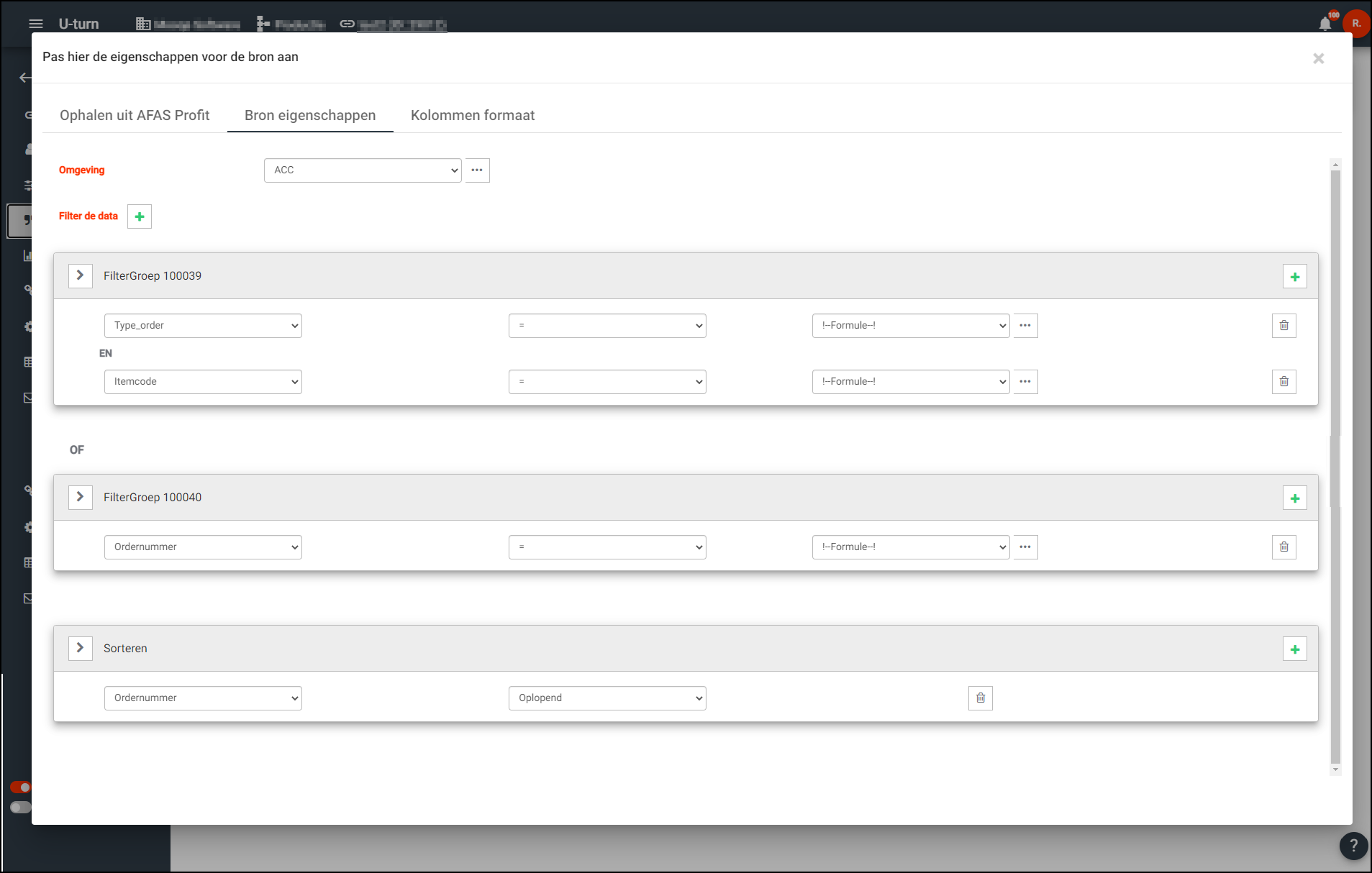
In deze tab kan de data die opgehaald moet gaan worden beïnvloed worden.
Omgeving : Hier kun je aangeven van welke Profit omgeving de data opgehaald moet worden.
Filter de data : Op voorhand kan de op te halen data al beperkt worden door het opgeven van filters.
Hierbij kun je 1 of meerdere filter groepen definiëren en binnen iedere filtergroep kunnen dan weer 1 of meerdere filters gedefinieerd worden. Tussen de filter groepen is een OF relatie en binnen een filtergroep is er tussen de filters een EN relatie.Sorteren op : Hier kun je 1 of meerdere velden aangeven waarop gesorteerd kan worden.
Kolommen formaat
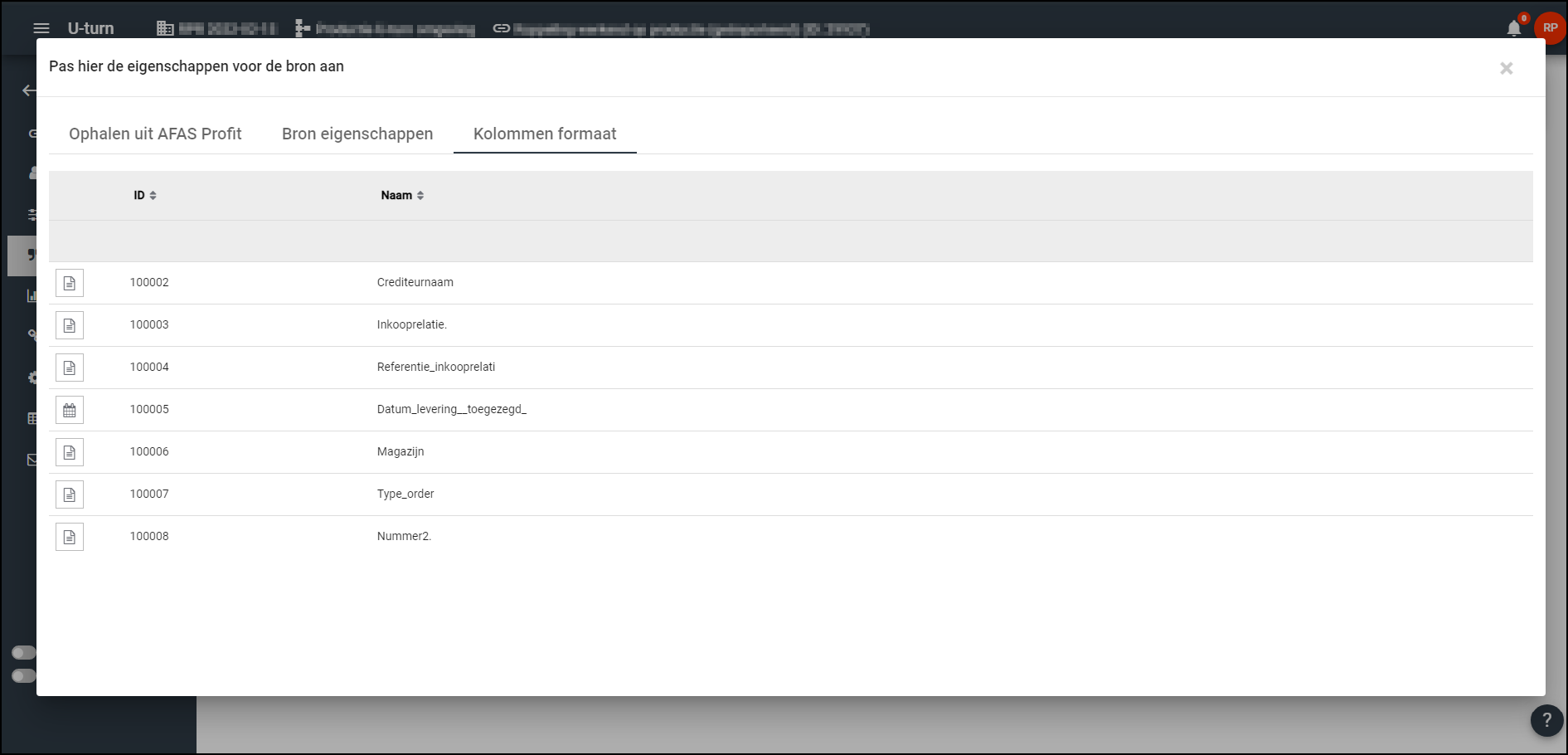
In deze tab is te zien welke kolommen er in de data zitten en welk type (tekst, nummer, e.d.) ze zijn.